See väike voogesituse seade teeb kõik, mida Chromecast algselt suutis, kuid peal on Google TV OS.
9.00 / 10
Loe arvustusi

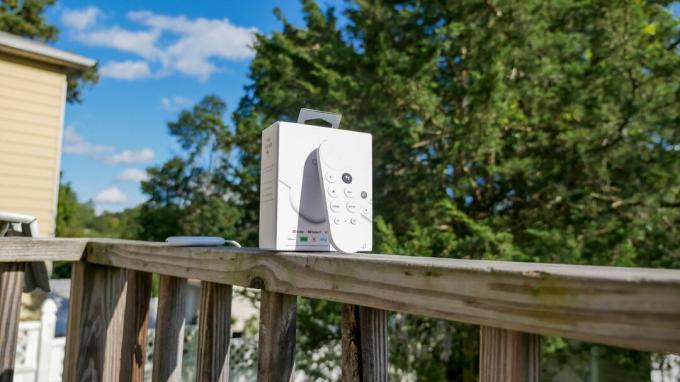






See väike voogesituse seade teeb kõik, mida Chromecast algselt suutis, kuid peal on Google TV OS ja pult. Kui te ei põlga Google'i absoluutselt ära, pole põhjust mitte Chromecasti Google TV-ga näppida, kuna see on tõepoolest fantastiline video voogesituse seade.
- Bränd: Google
- Operatsioonisüsteem: Google TV
- Allalaaditavad rakendused: 6500+
- Resolutsioon: 4K
- Pordid: USB-C
- Toetatud helikodekid: Doly Atmose läbipääs (mitte dekodeerida)
- Sisaldab Google'i abimehe kaugjuhtimispulti
- Google TV OS muudab uue sisu leidmise lihtsaks
- 4K, HDR, Dolby Vision ja Dolby Atmos tugi
- Teeb kõik, mida algne Chromecast suutis
- 50 dollari hind
- Stadia 1. päev ei toeta
- Väga tugineb Google'i ökosüsteemile
- Apple TV + puudub

Pood
Plokil on uus voogesitusdongel ja see pärineb Google'ilt. Google TV-ga Chromecast hoiab põhifunktsiooni, mis muudab Chromecasti Chromecastiks, kuid raputab asjad ka Google TV operatsioonisüsteemi lisamisega täielikult.
Selle asemel, et telefoni, tahvelarvutit või arvutit meediumiseadmesse ülekandmiseks kasutada, lisas Google ka täisfunktsionaalse operatsioonisüsteemi. See võtab Chromecasti oma nišiseadmest ja paneb selle konkureerima selliste seadmetega nagu Roku Streaming Stick + ja Amazon Fire TV Stick 4K.
Mis viib meid suure küsimuseni: kas Google on vääriline konkurent või peaks ettevõte jääma oma teadaolevate valamisseadmete juurde?
Mis on karbis?
Kui oma esmakordse Google TV-ga läikiva Chromecasti koju toote, leiate kompaktse kasti koos kõige vajalikuga.
Esiteks on teie valitud värvi Chromecast koos Google TV donglega. See on saadaval lumes (valge), päikesetõusu (roosa) ja taevas (sinine). Te ei pruugi arvata, et teleri taga istuva dongli jaoks on värvivalik oluline, kuid Google peidab kasti värvika mängude vahetaja, mis muudab teie värvivaliku puldis oluliseks.
Samuti on olemas USB-C-kaabel, 7,5-vatine telliskivi, dokumentatsioon ja mängu muutev pult. Täpselt nii, Google TV-ga Chromecastil on tegelikult oma pult. Kaks AAA patareid vastutavad puldi töötamise eest.
See on kindel väike pakett, mis sisaldab kõike, mida vajate oma lemmiksaadete ja -filmide vaatamiseks. Kuid kena välimusega riistvara ja kaugjuhtimispult suudavad seadet seni kanda ainult. Tarkvara on see, mis peab selle üle finišijoone viima.
Chromecast Google TV kujundusega
Google jäi kujunduse juurde, mis meenutab uusimat Chromecasti seadmete rida. Dongle ripub teleriga ühendatava HDMI-kaabli küljes. Chromecasti põhjas on USB-C-port, mida kasutatakse seadme toiteks.
Kui rääkida voolust, siis sõltuvalt telerist peate ühendama Chromecasti teleri USB-pordi asemel pistikupessa. Mõni televiisor toidab Chromecasti piiratud funktsioonidega, kuid teie parim lahendus on ohutuse tagamiseks ühendada see kaasasoleva USB-pistikuga.
Dongle on 6,4 tolli pikk, 2,4 tolli lai ja 0,5 tolli sügav. See annab kaaludele 1,9 oz. See on piisavalt väike, et mahtuda peaaegu iga televiisori taha, hoolimata sellest, kui tihedalt teie seadistus on.
Väljaspool donglit ennast sisaldas Google ka kaugjuhtimispulti, mis tõepoolest eristab seda seadet Chromecasti varasematest kordustest. Muidugi saate seadme juhtimiseks endiselt kasutada oma telefoni rakendusi, kuid kõigi puldile installitud rakenduste navigeerimiseks võite kasutada ka kaugjuhtimispulti.
Kaugjuhtimispuldil on kõik nupud, mida vajate oma rakenduste ja meedia juhtimiseks. Puldi küljel on helitugevuse nupud, mille abil saate juhtida kas telerit või kodukinosüsteemi. Altpoolt alustades on toitenupp ja sisendnupp, mida kasutatakse teleri sisse- ja väljalülitamiseks ning vastavalt muudeks sisenditeks. Nende kohal on nupud YouTube'i ja Netflixi jaoks, seejärel kodu ja vaigistamine ning lõpuks nuppu Tagasi ja ülitähtis Google'i assistendi nupp.
Google otsustas muuta Google'i assistendi nupu teist värvi kaugjuhtimispuldil, muutes selle silma, kui vaatate seda oma perifeerses nägemuses.
Puldi ümardamine on neljasuunaline suunapadi, mille keskel on nupp. Nii saate teha suurema osa operatsioonisüsteemis navigeerimisest ja oma meedia juhtimisest.
Pult on üsna väike, kuid peopesas tundub see mugav. Kõigile nuppudele on hõlpsasti ligipääs ilma kätt ringi liikumata. Kuigi pult on väike, on see paks, mis tähendab, et peaksite saama seda hõlpsalt jälgida.
Google TV funktsioonidega Chromecast
Google TV-ga Chromecastil on palju funktsioone, mis muudavad selle video voogesitusruumis rahvahulgast eristuvaks. Seal on ülalnimetatud pult, mis pakub Google'i abimehele täielikku tuge. See tähendab, et saate seda kasutada mitte ainult meedia juhtimiseks, vaid saate teha kõike muud, mida Google'i assistent teha saab. Näiteks on mul paar nutikat aknakonditsioneeri ja temperatuuri reguleerimiseks saan puldil nuppu all hoida.
Kuigi need funktsioonid on lahedad, on põhjus, miks ostate Google TV-d Chromecastiga, meediumide tarbimine ja seadmel on kõik funktsioonid, mida teil selleks kunagi vaja võib minna.
Google ütleb, et tal on juurdepääs üle 6500 rakendusele, nii et kui soovite midagi oma Chromecastiga Google TV-ga teha, saate seda tõenäoliselt teha. Lisaks saate vabalt laadida mis tahes muu rakenduse, nii et saate sellega sõna otseses mõttes kõike teha.
Riistvara ise toetab 4K, HDR, Dolby Vision ja Dolby Atmos, kuigi nende kõigi tegelik tugi langeb sellele, kas sisu, mida soovite vaadata, on nende funktsioonidega saadaval.
Kõigi rakenduste kõrval on traditsiooniline ülekandmine, mis võimaldab teil oma telefonist, sülearvutist või tahvelarvutist sisu edastada otse suurele ekraanile.
Eelarvelise meediastreami valimine? Google Chromecast on hea võimalus, kuid mis see tegelikult on ja kuidas Chromecast töötab?
Chromecasti seadistamine Google TV abil
Seadistamisprotsess on kiire ja valutu. Google juhatab teid kõigest läbi. Piisab, kui ühendate dongi telerisse, ühendage USB-C kaabel toiteadapterisse, pange patareid puldisse (need on komplektis) ja oodake, kuni Chromecast käivitub.
Sealt antakse teile juhised ülejäänud seadistusprotsessi lõpuleviimiseks kasutada rakendust Google Home. Võite valida, kas teete seda puldil, kuid arvatavasti leiate, et puldiga kõike kirjutades on veidi tüütu.
Kui olete häälestusprotsessi läbi teinud, saate hakata oma rakendusi ja teenuseid seadistama. Vaikimisi on Google'il installitud mõned rakendused, kuid võite need vabalt eemaldada, kui te neid teenuseid tegelikult ei kasuta. Rakenduste allalaadimiseks regulaarselt kasutatavatele teenustele võite vajutada rakenduste jaotist (näiteks võite alla laadida Plexi, mis pole vaikimisi installitud).
Kui olete oma rakendused üles seadnud ja käivitatud, olete valmis nautima Google'i loodud Google TV-ga loodud suurepäraseid kogemusi.
Chromecasti kasutamine Google TV-ga
Chromecasti kasutamine koos Google TV-ga on tõesti nauditav ja kogemuses pole peaaegu ühtegi viga. Google on otsustanud luua ühtse avakuva, mis on täidetud kõigi teie installitud rakenduste soovitustega. See tähendab, et näete oma Netflixi ja Hulu filme ja telesaateid kõrvuti täiuslikus harmoonias.
Seal on ka jaotis, mis näitab teile, mis on Google'is populaarne. See näitab teile üksusi, mis ei kuulu teie tellimustesse, kuid see võib innustada teid proovima uut teenust, kui midagi on tõesti näha.
Google TV sisus navigeerimine on üsna sujuvam, ehkki see võib kohati veidi tülikas olla. Google otsustas minna horisontaalse kerimisega ning kategooriate puhul, kus on palju filme või saateid, võib nende sirvimine veidi aega võtta. See ei ole tohutu tehing ja kui otsite midagi konkreetset, soovite tõenäoliselt ikkagi kasutada otsingufunktsionaalsust.
Kui olete filmi või saate reaalselt klõpsanud, näete arukalt kujundatud ekraani, mis näitab treileri eelvaadet, teavet filmi, näitlejate kohta jne. Näete nuppe, mis näitavad teile vaatamiskohti, võimalust vaadata kogu treilerit, kohta, kus saate või filmi vaadatuks märkida jne. Sellel ekraanil on palju teavet ja võimalusi, kuid see on uskumatult hästi kujundatud ja kasulik.
Tegelikult on sisu vaatamine Google TV-ga Chromecastiga fantastiline kogemus. Ükskõik, kas valite Hulu, Netflixi, YouTube'i või muu, valib sisu HD-vormingus (või 4K-s, kui see on saadaval) sujuvalt ja see näeb hea välja.
Google TV-ga Chromecastis mängimiseks on palju seadeid. Väljaspool põhiseadeid saate lubada arendaja režiimi ja segi ajada kõigega. Saate laadida rakendusi, mis pole saadaval, nii et võimalused piirduvad teie kujutlusvõimega.
Kujutlusvõimest rääkides võite kasutada Chromecasti koos Google TV-ga Bluetooth-kontrolleriga mängude mängimiseks, kuigi Google'i enda voogedastusteenust Stadia ei toeta käivitamisel ametlikult. Võite Stadia seadmesse küljele laadida ja see töötab, kuid oleks olnud tore näha, kui Google seda teenust esimesest päevast pakub.
Üks väike probleem, mis mul tekkis, kui edastasin telefonist Google TV-ga Chromecasti. Mõnikord ei kuvata seadet saadaolevate seadmete loendis, nii et ma peaksin kaugjuhtimispuldist haarama ja Chromecasti ülekandmiseks üles äratama. Seda ei juhtunud kogu aeg ja lülitasin unerežiimi välja, nii et ma pole kindel, milles probleem oli. See pole diilimurdja, kuna seade on tõesti mõeldud kaugjuhtimispuldiga kasutamiseks, kuid kui olete suur ratas, võib see olla midagi, mis teid tagasi hoiab.
Teine probleem, millega Google kavatseb tegeleda, on see, kuidas see toimib otseülekannete TV-teenustega, mis pole YouTube TV. Ma kasutan Hulu Live TV-ga ja see pole lõigus Live integreeritud ega tööta ka häälega. Ma ei saa Huluga kasutada selliseid käsklusi nagu "Hei Google, lülita mängu jänkid sisse". Selle asemel pean avama Hulu ja valima siis kanali, kus mäng eetris on. Kui ma oleksin YouTube TV-s, töötaksid need käsud. Loodetavasti paneb Google välja tarkvarauuenduse, mis integreerib otsetelevisiooni teistest teenustest peagi paremini, sest see muudab kogemuse palju paremaks.
Kokkuvõttes ei saanud ma Google TV-ga Chromecasti üle õnnelikum olla. Olen juba avastanud palju uusi asju, mida vaadata ja see teeb suurepärast tööd, et õppida oma maitseid ja näidata mulle huvitavaid asju. Ehkki see pole ideaalne seade, on see esimesel katsel suurepärane. Samuti on hea, kui teate, et Google võib väikeste probleemide parandamiseks välja anda tarkvaravärskendusi.
Kui peaksite ostma Chromecasti Google TV-ga
Võin täiesti kindlalt öelda, et Google TV-ga Chromecast on väärt ostmist. 50 dollari eest saate kõik casting headused, millega olete algse Chromecastiga harjunud, aga ka teie saate hästi kujundatud liidese, mis koondab kõik teie lemmik voogedastusteenused ühte koht. Saate 4K, HDR, käepärase hääljuhtimispuldi ja palju muud.
Kui te ei põlga Google'i absoluutselt ära, pole põhjust mitte Chromecasti Google TV-ga näppida, kuna see on tõepoolest fantastiline video voogesituse seade.
Loodetavasti meeldivad teile soovitatavad ja arutatavad esemed! MakeUseOfil on sidusettevõtteid ja sponsoreeritud partnerlusi, nii et saame osa teie ostude tulust. See ei mõjuta teie makstavat hinda ja aitab meil pakkuda parimaid tootesoovitusi.
- Toodete ülevaated
- Meelelahutus
- Hulu
- Chromecast
- Plex
- Meedia voogesitus
- Android TV
- YouTube TV
- Disney Plus

Dave LeClair kirjutab Google'i / Androidi uudiseid, haldab sotsiaalmeediat ja ilmub videotele.
Telli meie uudiskiri
Liituge meie uudiskirjaga, kus leiate tehnilisi näpunäiteid, ülevaateid, tasuta e-raamatuid ja eksklusiivseid pakkumisi!
Veel üks samm !!!
Palun kinnitage oma e-posti aadress meilis, mille me just saatsime.


